विज़ुअल C++ पुनर्वितरण योग्य या uTorrent वेब ऐप को पुनर्स्थापित करें
- μTorrent इंटरनेट के माध्यम से फ़ाइलों को डाउनलोड और अपलोड करने के लिए पीयर-टू-पीयर फ़ाइल-शेयरिंग प्रोटोकॉल का उपयोग करता है।
- utweb.exe फ़ाइल आपके कंप्यूटर और P2P नेटवर्क में अन्य कंप्यूटरों के बीच एक पुल के रूप में कार्य करती है, जो उन्हें फ़ाइलों को एक साथ कनेक्ट करने और साझा करने की अनुमति देती है।
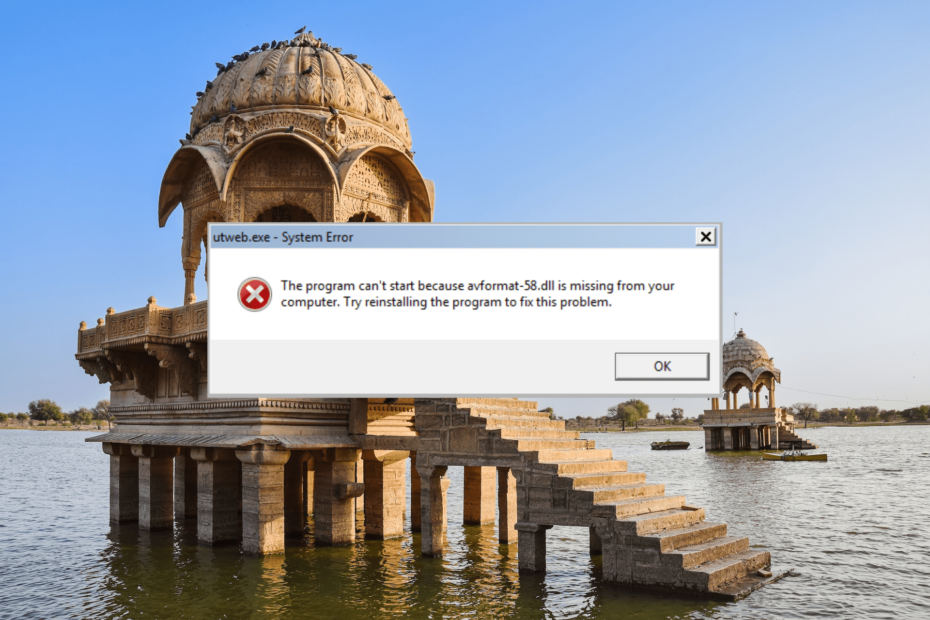
एक्सडाउनलोड फ़ाइल पर क्लिक करके इंस्टॉल करें
- फोर्टेक्ट डाउनलोड करें और इसे इंस्टॉल करें आपके पीसी पर.
- टूल की स्कैनिंग प्रक्रिया प्रारंभ करें उन भ्रष्ट फ़ाइलों की तलाश करना जो आपकी समस्या का स्रोत हैं।
- पर राइट क्लिक करें मरम्मत शुरू करें ताकि टूल फिक्सिंग एल्गोरिथम शुरू कर सके।
- फोर्टेक्ट द्वारा डाउनलोड किया गया है 0 इस महीने पाठक.
utweb.exe फ़ाइल uTorrent वेब क्लाइंट से संबद्ध है। μTorrent को व्यापक रूप से सबसे अधिक में से एक माना जाता है लोकप्रिय बिटटोरेंट ग्राहक उपलब्ध है, त्वरित डाउनलोड दरें और उपयोगकर्ता के अनुकूल इंटरफ़ेस प्रदान करता है।
हालाँकि, कभी-कभी यह निश्चित बताते हुए सिस्टम त्रुटियों को प्रदर्शित करने के लिए जाना जाता है DLL फ़ाइलें अनुपलब्ध हैं. इस गाइड में, हम utweb.exe और इसके उपयोगों का पता लगाएंगे और इससे जुड़ी किसी भी सिस्टम त्रुटि को ठीक करने के लिए समाधान प्रदान करेंगे।
utweb.exe क्या है?
Utweb.exe प्रक्रिया μTorrent वेब एप्लिकेशन की निष्पादन योग्य फ़ाइल है, जो प्रबंधन और नियंत्रण के लिए एक वेब-आधारित इंटरफ़ेस है टोरेंट डाउनलोड और वेब ब्राउज़र के माध्यम से अपलोड होता है।
µटोरेंट एक लोकप्रिय बिटटोरेंट क्लाइंट है जिसका उपयोग बिटटोरेंट प्रोटोकॉल के माध्यम से फ़ाइलों को डाउनलोड करने और साझा करने के लिए किया जाता है।
यदि आप सोच रहे हैं कि utweb.exe फ़ाइल कहाँ मिलेगी, तो यह आमतौर पर इस फ़ोल्डर में स्थित होती है: C:\Users\Username\AppData\Roaming\uTorrent Web\utweb.exe
प्रतिस्थापित करना सुनिश्चित करें उपयोगकर्ता नाम आपके खाते के वास्तविक उपयोगकर्ता नाम के साथ।
यूटवेब का उपयोग किस लिए किया जाता है?
utweb.exe फ़ाइल आपके कंप्यूटर पर एक झुंड (विकेन्द्रीकृत उपकरणों का समूह) के रूप में कार्य करती है और P2P नेटवर्क में अन्य कंप्यूटरों पर झुंडों से जुड़ने में मदद करती है, जिससे उन्हें अनुमति मिलती है फ़ाइलें एक साथ साझा करें.
चूंकि कोई केंद्रीय सर्वर नहीं है, झुंड सभी डेटा को स्थानांतरित करने का ख्याल रखता है। जो फ़ाइल आप चाहते हैं उसे छोटे भागों में विभाजित किया जाता है और स्वार्म तकनीक का उपयोग करके आपके डिवाइस पर डाउनलोड किया जाता है। एक बार सभी आवश्यक फ़ाइलें डाउनलोड हो जाने के बाद, utweb.exe आपको पूरी फ़ाइल देने के लिए उन्हें एक साथ जोड़ती है।
मैं utweb.exe सिस्टम त्रुटियों को कैसे ठीक करूँ?
इससे पहले कि हम अधिक जटिल समाधानों में उतरें, पहले इन सरल समाधानों को आज़माएँ
- अपने कंप्यूटर को पुनरारंभ: एक बुनियादी रीबूट कभी-कभी अस्थायी समस्याओं या संघर्षों को हल कर सकता है।
- एंटीवायरस स्कैन चलाएँ: utweb.exe फ़ाइल या µTorrent एप्लिकेशन मैलवेयर या वायरस से प्रभावित हो सकता है। दुर्भावनापूर्ण सॉफ़्टवेयर की पहचान करने और उसे हटाने के लिए एक प्रतिष्ठित एंटीवायरस प्रोग्राम का उपयोग करके पूर्ण सिस्टम स्कैन करें।
1. अनुपलब्ध विज़ुअल C++ पुनर्वितरण योग्य लाइब्रेरीज़ स्थापित करें
- अधिकारी के पास जाएँ विज़ुअल C++ पुनर्वितरण योग्य पृष्ठ Microsoft वेबसाइट पर जाएँ और पुनर्वितरण योग्य वस्तुओं का नवीनतम संस्करण डाउनलोड करें।
- आपके सिस्टम के आर्किटेक्चर के आधार पर, इनमें से किसी एक का चयन करें 64 एक के लिए 64-बिट सिस्टम या 86 एक के लिए 32-बिट प्रणाली।
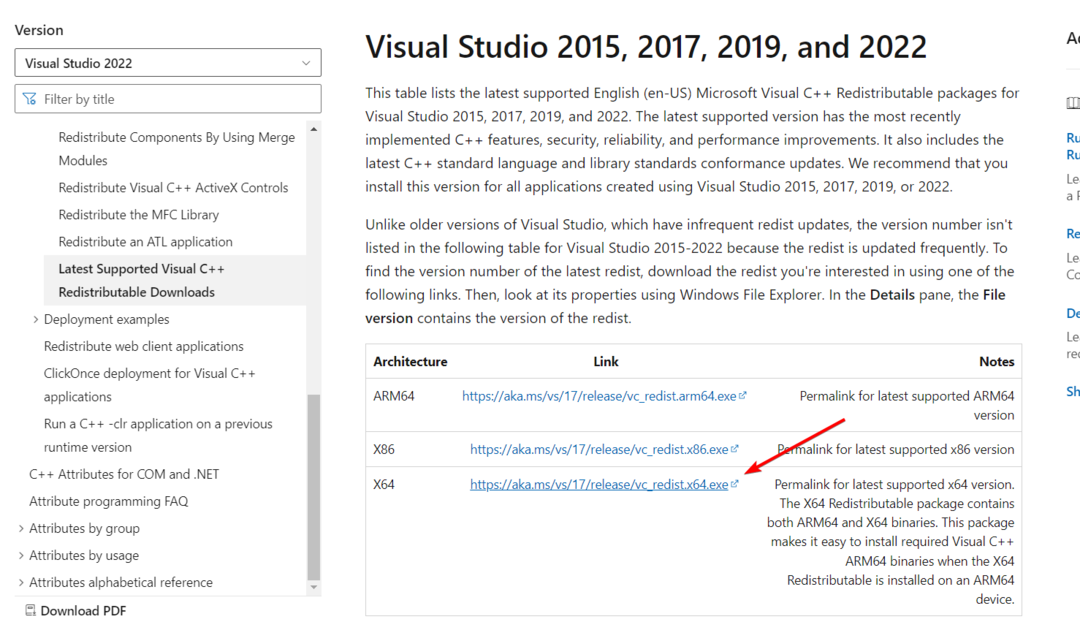
- फिर, डाउनलोड किए गए को चलाएँ VC_redist किसी भी क्षतिग्रस्त फ़ाइल को ठीक करने के लिए अपने कंप्यूटर पर पुनर्वितरणयोग्य सेटअप और इंस्टॉल करें।
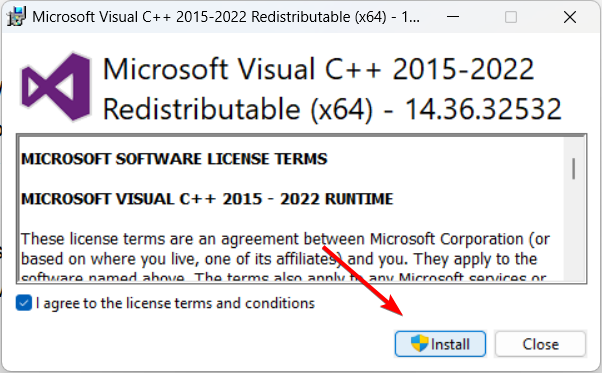
- उसके बाद, अपने कंप्यूटर को पुनरारंभ करें।
2. लंबित विंडोज़ अद्यतन स्थापित करें
- प्रेस खिड़कियाँ + मैं को खोलने के लिए विंडोज़ सेटिंग्स और जाएं विंडोज़ अपडेट.

- फिर, क्लिक करें अद्यतन के लिए जाँच किसी भी लंबित अपडेट को डाउनलोड और इंस्टॉल करने के लिए बटन।

- अपडेट इंस्टॉल करने के बाद, अपने कंप्यूटर को रीबूट करें और जांचें कि क्या utweb.exe त्रुटियां बनी रहती हैं।
- एमबीआर त्रुटि 1: सामान्य कारण और इसे कैसे ठीक करें
- क्या आप Windows 11 फ़ोन का उपयोग करेंगे?
- क्रोम पर माइक्रोसॉफ्ट का अभ्रक प्रभाव देखना चाहते हैं? ऐसे
3. एक वायरस स्कैन चलाएँ
- खोलें शुरू मेनू, टाइप करें विंडोज़ सुरक्षा, और चुनें विंडोज़ सुरक्षा अनुप्रयोग।
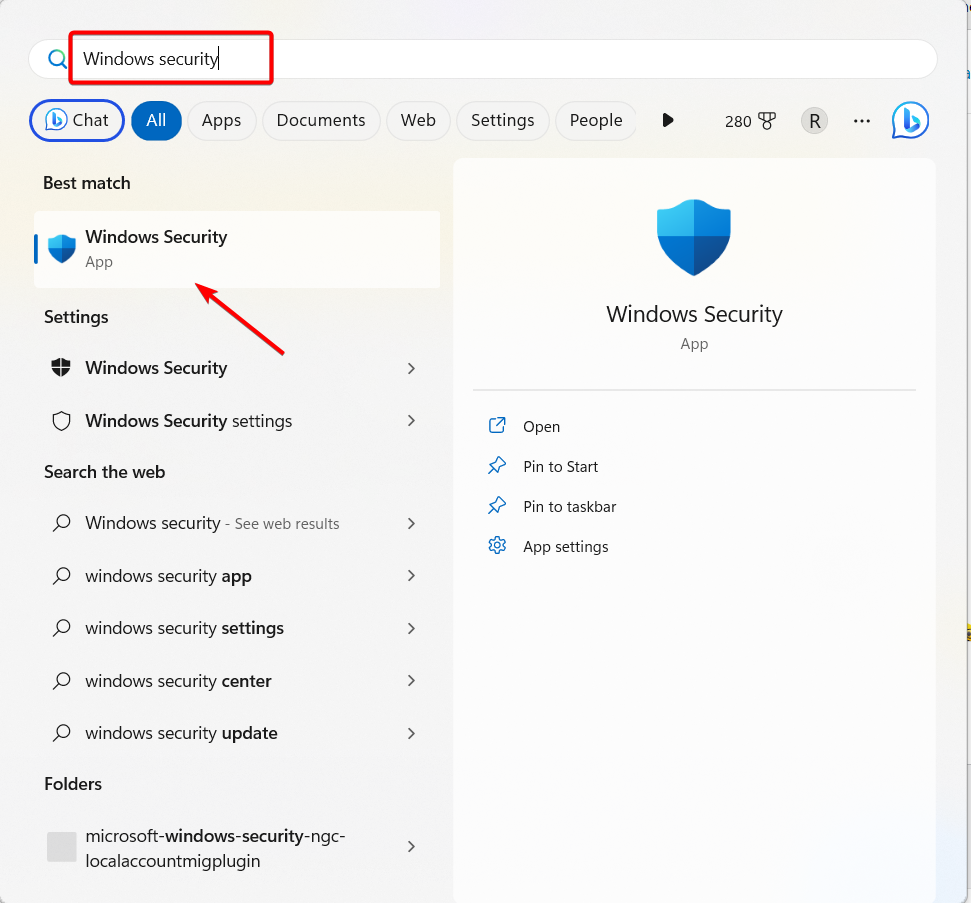
- के पास जाओ वायरस और खतरे से सुरक्षा टैब और क्लिक करें स्कैन विकल्प.
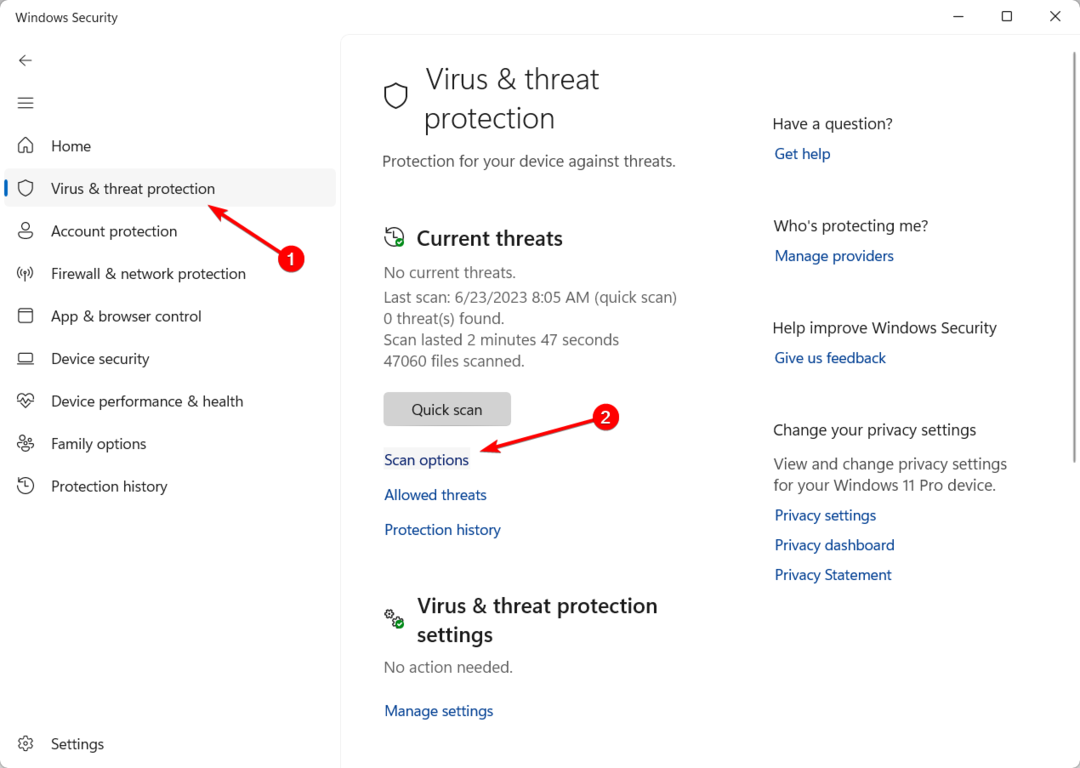
- फिर, का चयन करें पूर्ण स्कैन विकल्प और क्लिक करें अब स्कैन करें.
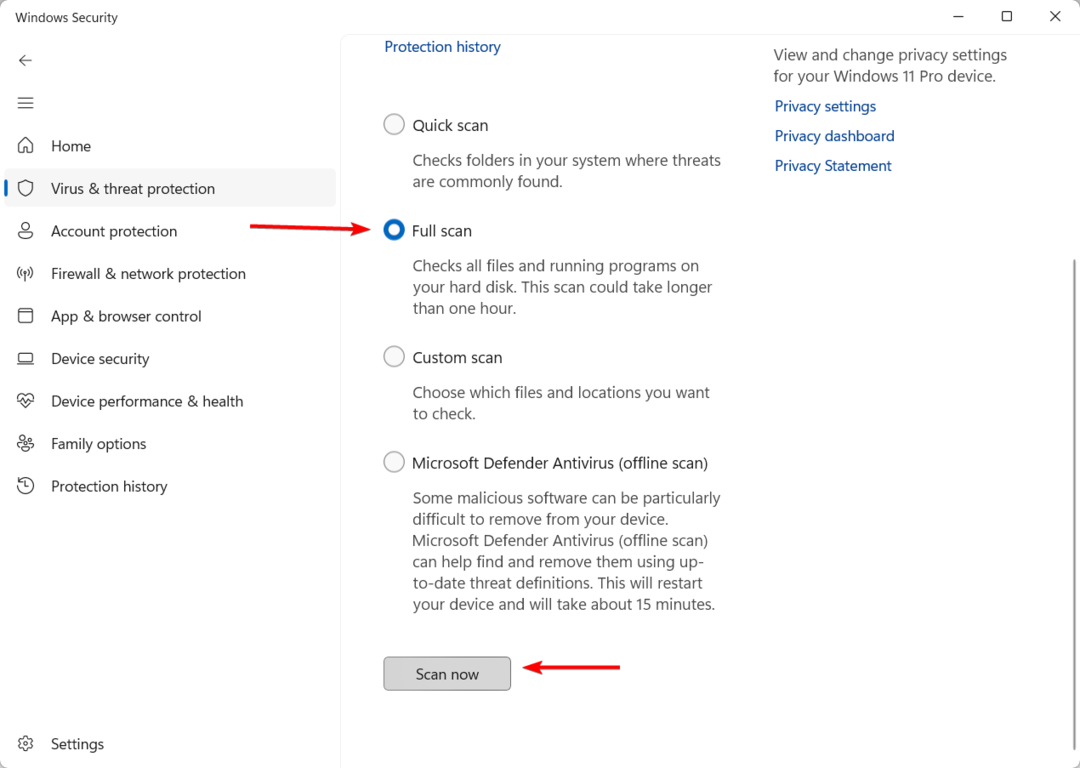
- स्कैन पूरा होने के बाद, अपने कंप्यूटर को पुनरारंभ करें।
आप इसका उपयोग करके पूर्ण सिस्टम स्कैन भी कर सकते हैं प्रतिष्ठित एंटीवायरस प्रोग्राम किसी भी दुर्भावनापूर्ण सॉफ़्टवेयर को पहचानने और हटाने के लिए।
अधिक विशेष रूप से, हम आपको सबसे जटिल साइबर खतरों के खिलाफ उन्नत मशीन लर्निंग स्कैन और वायरस की रोकथाम का उपयोग करने की सलाह देते हैं।
⇒ ईएसईटी इंटरनेट सुरक्षा प्राप्त करें
4. UTorrent वेब ऐप को पुनः इंस्टॉल करें
- राइट-क्लिक करें शुरू मेनू और चयन करें समायोजन.
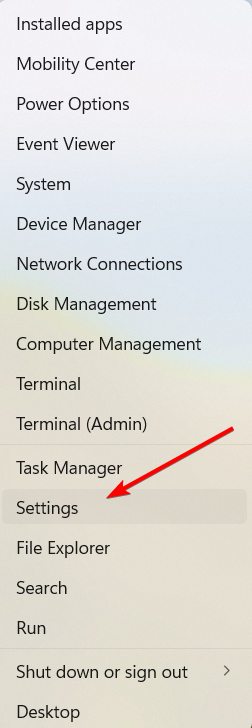
- के लिए जाओ ऐप्स और चुनें इंस्टॉल किए गए ऐप्स दाएँ फलक पर.

- ऐप्स की सूची से, खोजें यूटोरेंट वेब ऐप, और उसके आगे तीन बिंदुओं पर क्लिक करें। फिर, चयन करें स्थापना रद्द करें.

- क्लिक स्थापना रद्द करें ऐप को हटाने के लिए फिर से।
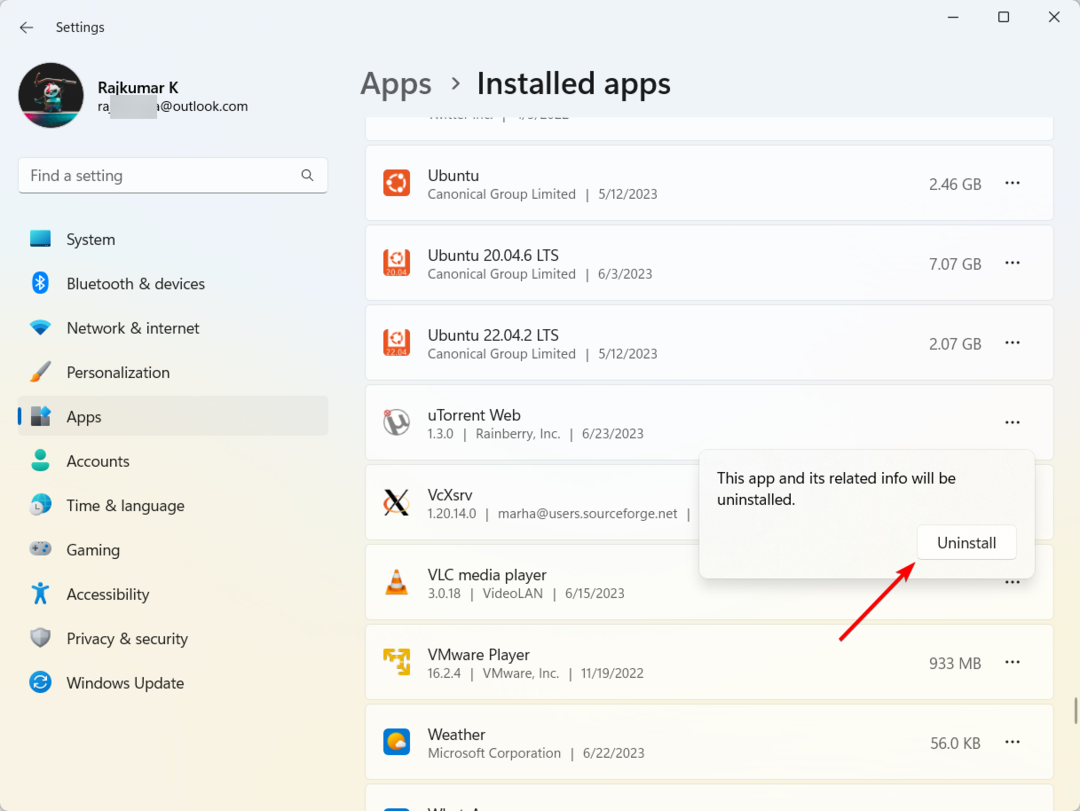
- ऐप को अनइंस्टॉल करने के बाद अपने कंप्यूटर को रीस्टार्ट करें।
- फिर, डाउनलोड करें और पुनः इंस्टॉल करें यूटोरेंट वेब फिर से आधिकारिक वेबसाइट से।
आप क्लासिक uTorrent डेस्कटॉप ऐप इंस्टॉल करना भी चुन सकते हैं, जिसमें utweb.exe त्रुटियों जैसी कम समस्याएं होने की संभावना है।
हालाँकि बिटटोरेंट का उपयोग करके गैर-कॉपीराइट सामग्री डाउनलोड करना कानूनी है, लेकिन यह एक अच्छा विचार है अपनी गोपनीयता सुनिश्चित करने के लिए बिटटोरेंट का उपयोग करते समय वीपीएन का उपयोग करें.
यदि आपको यह मार्गदर्शिका उपयोगी लगी तो नीचे टिप्पणी अनुभाग का उपयोग करके हमें बताएं।
अभी भी समस्याओं का सामना करना पड़ रहा है?
प्रायोजित
यदि उपरोक्त सुझावों से आपकी समस्या का समाधान नहीं हुआ है, तो आपके कंप्यूटर को अधिक गंभीर विंडोज़ समस्याओं का अनुभव हो सकता है। हम जैसे ऑल-इन-वन समाधान चुनने का सुझाव देते हैं फोर्टेक्ट समस्याओं को कुशलतापूर्वक ठीक करना. इंस्टालेशन के बाद बस क्लिक करें देखें और ठीक करें बटन और फिर दबाएँ मरम्मत शुरू करें.
